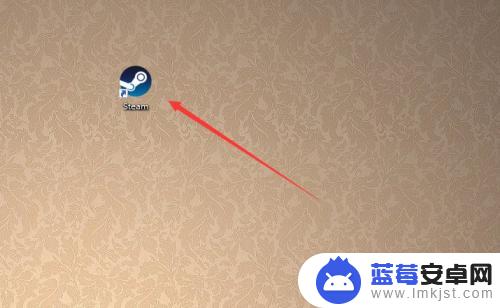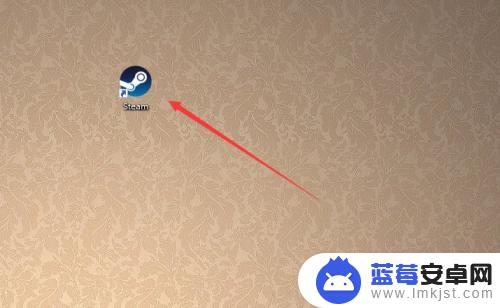在如今的数字化时代,我们越来越多地依赖互联网进行各种活动,其中游戏成为了不少人生活中的一部分,而对于Steam平台的用户来说,账号安全和密码保护尤为重要。有时候我们可能会遇到一些意外,例如忘记了Steam账号的密码。如何在Steam上找回密码成为了许多人关心的问题。在本文中我们将介绍一些简单易行的方法,帮助您迅速又安全地找回自己的Steam账号密码。无论是因为遗忘还是账号被盗,这些方法都能为您提供有效的解决方案,让您重新拥有对Steam账号的完全控制。
如何在Steam上找回密码
方法如下:
1.首先打开桌面的「 Steam 」客户端。

2.到达登陆界面之后点击「 我无法登陆 」。
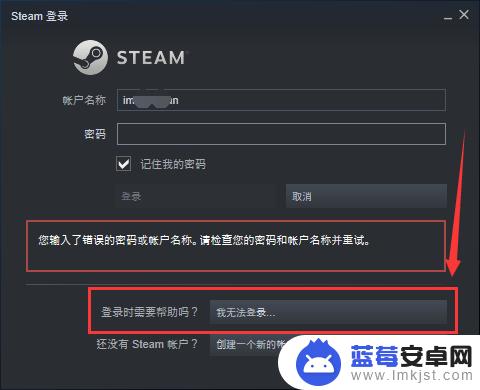
3.然后在Steam客服下面的列表中选择「 我忘了我的Steam账户登陆名或密码」,如图所示。

4.接下来在输入栏里面输入你的注册时的账户名、电子邮件或手机号。
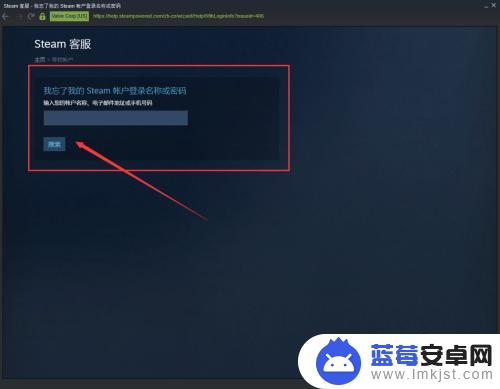
5.此时系统就会给你发送一个验证码,这个验证码是根据你上一步所选择的方式决定接收的方式。

6.如果上一步输入的是注册时候的邮箱,那么就会通过邮箱接收验证码。如图所示我们是用邮箱接收到的验证码。
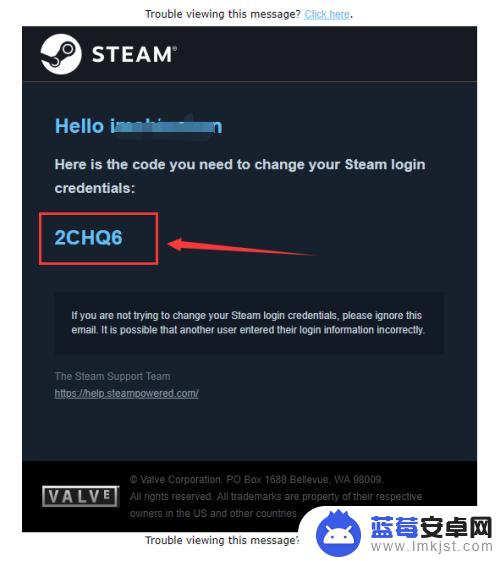
7.然后返回Steam的页面,输入接收到的验证码。我们就到达了更改密码的界面了,点击「 更改我的密码 」。

8.接着输入你要更改的新密码两遍。

9.最后系统就提示「 您的密码已经成功更改 」,那么Steam账号的密码已经更改完成了。
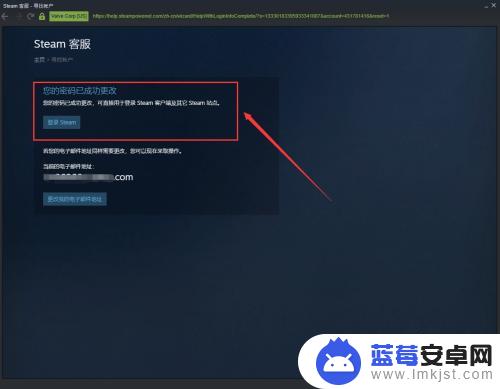
10.总结:
1、打开电脑桌面的Steam客户端。
2、在登陆界面点击“我无法登陆...”。
3、按操作提示输入要找回的账号和收到的验证码。
4、最后输入新密码更改即可。

如果你想快速上手并畅玩steam,我将与你分享找回账号的方法,请关注更多精彩内容。